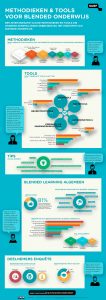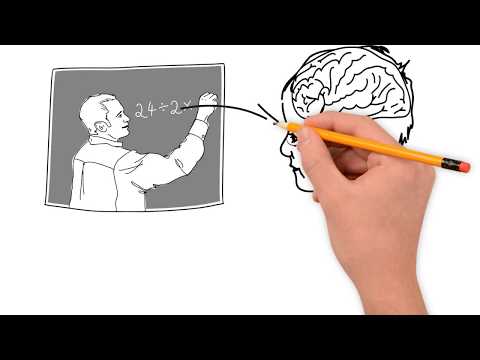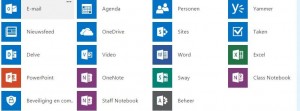Prezi kent sinds kort ook de mogelijkheid ‘Prezi Video’. Ideaal voor korte kennisclips. Jouw webcam neemt jou als ‘talking head’ op en terwijl jij iets uitlegt klik je door de diverse frames die je vooraf hebt klaargezet. Een frame is een stukje tekst en/of foto die op het scherm verschijnt. In deze screencast leg ik kort uit hoe het werkt.
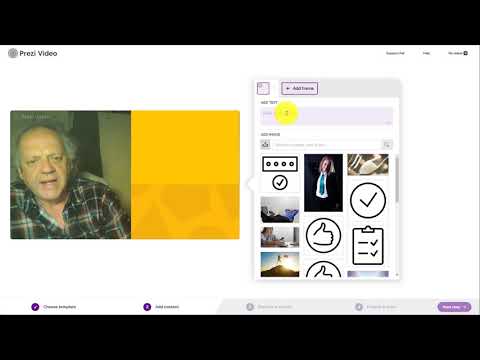
Category Archives: blended learning
Pitch2Peer
 Pitch2Peer is een online platform dat eenvoudig geïntegreerd kan worden in o.a. Blackboard of Brightspace. Nieuwe digitale middelen maken het steeds gemakkelijker om meer creatieve werkvormen in te zetten om studenten de stof op een andere manier te laten vewerken: posters, blogs, kennisclips, animaties en zelfs vlogs Ze leveren hun werk in via Pitch2Peer en krijgen vervolgens te zien wat hun peers/medestudenten hebben gemaakt. Zij kunnen elkaars inzendingen beoordelen middels peer review.
Pitch2Peer is een online platform dat eenvoudig geïntegreerd kan worden in o.a. Blackboard of Brightspace. Nieuwe digitale middelen maken het steeds gemakkelijker om meer creatieve werkvormen in te zetten om studenten de stof op een andere manier te laten vewerken: posters, blogs, kennisclips, animaties en zelfs vlogs Ze leveren hun werk in via Pitch2Peer en krijgen vervolgens te zien wat hun peers/medestudenten hebben gemaakt. Zij kunnen elkaars inzendingen beoordelen middels peer review.
Studenten leren ontzettend veel van (peer) feedback. Dit is echter niet altijd goed te organiseren als het gaat om praktische vaardigheden zoals gesprekstechnieken en lesgeven. Zij kunnen deze vaardigheden echter eenvoudig met hun smartphone opnemen en in Pitch2Peer plaatsen. Vervolgens worden ze automatisch ingedeeld om feedback te geven op elkaars opnames. Ook de docent kan zo gemakkelijk online feedback geven. Met andere woorden: als studenten het kunnen filmen, kunnen ze er feedback op krijgen en er beter in worden. Zij kunnen daarbij scores toekennen aan de opnames (pitches), likes geven of zelfs medailles uitdelen.
Klik hieronder binnen de video linksbovenin op het menuknopje; daarmee opent u mijn Youtube playlist over Pitch2Peer met o.a.:
- Een algemene introductie animatie
- Interviews met gebruikers
- een aantal instructiefilmpjes over het werken met Pitch2Peer
Mooie (interactieve) infographic over methodieken Blended Learning
Welke methodieken en tools gebruiken onderwijsinstellingen bij het inrichten van blended onderwijs?
SURF en de SIG blended learning hebben dit onderzocht onder experts op het gebied van blended onderwijs. In deze infographic vind je naast een overzicht van de meest gebruikte methodieken en tools, ook tips en quotes.
Ik heb onderstaande infographic interactief gemaakt met de gratis online tool Thinglink. Klik op de afbeelding; er zal een interactieve versie van de infographic geopend worden, waarop je middels knopjes achtergrond informatie kunt krijgen over de getoonde methodieken en links naar de getoonde tools.
Bekijk ook het online kennisdossier over Blended Learning: https://www.surf.nl/innovatieprojecten/onderwijsinnovatie-met-ict/online-en-blended-onderwijs.html
Sneak Preview Brightspace
In deze korte ‘sneak preview’ laat ik je kennismaken met Brightspace, het LMS waar Leiden hoogstwaarschijnlijk naar zal overstappen en wat dan hoogstwaarschijnlijk in de zomer van 2019 zal plaatsvinden.
Google Classroom voor iedereen (met een Google account)
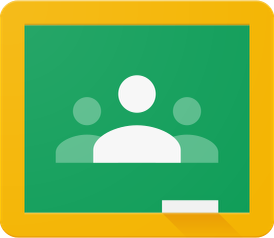 Eind december 2016 beschreef ik in een post de mogelijkheden van Google Classroom.
Eind december 2016 beschreef ik in een post de mogelijkheden van Google Classroom.
Tot nu toe was Google Classroom alleen beschikbaar als je een GSuite for Education domein had (en dat hebben wij als ICLON). Zo gebruikt Henk Frencken Google Classroom in ons Google domein als een digitale leeromgeving voor The Mobile Educator cursus (in Amsterdam). Omdat te realiseren moest Henk voor alle betrokken cursisten en docenten een account bij mij aanvragen. Voordeel van die Gsuite omgeving: geen opslaglimieten en geen reclame. Nadeel: mensen hebben naast hun eigen Google account nu ook een ICLON-Google account en dat schept nog wel eens verwarring.
Maar nu is Google Classroom ook beschikbaar voor jouw particuliere account. Je kunt nu dus zelf een Google Classroom omgeving inrichten en zelf studenten/cursisten uitnodigen zonder dat ze daarvoor en ICLON-Google account voor nodig hebben (ze moeten wel een Google account hebben). Klinkt mooi, maar…Als jij een eigen Classroom gaat inrichten komt dat op conto van jouw eigen Google opslag capaciteit (gratis max. 15 Gb, daarna bijkopen). Als jij assignments/opdrachten gaat uitschrijven in die Classroom en studenten leveren hun opdrachten in dan komt dat ook weer op jouw conto en dan zou die 15 Gb wel eens snel bereikt kunnen zijn.
Advies blijft: als je Google Classroom in een standaard onderwijs situatie wilt gebruiken gebruik dan Gsuite for Education domein. Als school gratis aan te vragen.
Als je voor de hobbyclub, voor buitenschoolse activiteiten etc een Classroom wilt inrichten, dan heb je dus tegenwoordig de mogelijkheid om zelf een Clasroom in te richten.
- Hoe start ik een Google Classroom en hoe richt ik hem in? Begin hier.
- In dit blogartikel kun je wat toepassingen/contexten lezen.
- Eind december beschreef ik in deze blogpost de mogelijkheden van Google Classroom
Animaties maken met Videoscribe
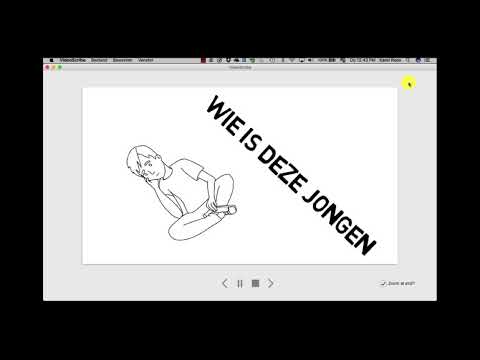 In deze screencast laat ik zien hoe je met Videoscribe leuke animaties kunt maken met een aantal basisahandelingen.
In deze screencast laat ik zien hoe je met Videoscribe leuke animaties kunt maken met een aantal basisahandelingen.
Je kunt videoscribe 2 weken gratis uitproberen, daarna zul je een abonnement moeten aanschaffen. Dat abonnement kunt je op ieder moment gewoon stopzetten. Zo zou je een abonnement voor 1 maand kunnen nemen op het moment dat je voldoende animatie werk hebt verzameld om te produceren. Als je animaties met voice-over wilt maken is het sowieso verstandig om eerst het script (wat ga ik zeggen) uit te schrijven.
Animaties
In het wetenschappelijk tijdschrift van Kennisnet ‘Weten wat Werkt en Waarom’ , jaargang 3, nummer 3, oktober 2014 wordt in het artikel ‘Waarom leren leerlingen meer van animaties met pauzes? (Ingrid Spanjers, Jimmie Leppink, Jeroen van Merriënboer & Tamara van Gog) uitgelegd dat animaties aantrekkelijk kunnen zijn voor het onderwijs, mits je rekening houdt met de werking van het geheugen en hoe mensen gebeurtenissen waarnemen en verwerken. Bijvoorbeeld door de beelden in stukjes op te delen en deze met korte pauzes ertussen te tonen. Je vindt hier het betreffende hoofdstuk: `Waarom leren leerlingen meer van animaties met pauzes? `
De te nemen stappen:
- Schrijf het script: wat ga je vertellen
- Voeg voice-over toe
- Plaats afbeeldingen, teksten, video’s, tekeningen en ander objecten in de gewenste volgorde op de tijdlijn
- Stel de tijdsduur in voor al die geplaatste objecten zodat de beelden synchroon zijn aan de gesproken tekst
- Plaats eventueel achtergrondmuziek
- Deel de (whiteboard) animatie via internet
e-Books Videoscribe
- The secrets behind the rise of videoscribing
- The seven pillars of Storytelling
- How to design your own Whiteboard Animation
Tutorial Videoscribe
- Trainingshandleiding Videoscribe met bijbehorende video’s
- https://www.youtube.com/user/VideoScribetv
Google Apps for Education en Google Classroom
In 2014 heb ik mijn eerste blogpost geplaatst over Google Classroom. In dat jaar zette Google classroom in de onderwijsmarkt: “Classroom is ontworpen om docenten te helpen opdrachten te maken en in te zamelen, zonder dat daar papier aan te pas komt.”
We zijn nu 2 jaar verder en we kunnen constateren dat Google veel nuttige functies heeft toegevoegd, binnen de marges van bovenstaande omschrijving. Is het een volwassen electronische leeromgeving? Nou suggereert dit dat er een eenduidige definitie bestaat voor elo (elektronische leeromgeving). De hang naar flexibeler onderwijs vraagt een elo met een ‘open’ omgeving. Een omgeving waarin waarin je als school, of zelfs als docent, makkelijk diensten/functies van derden zou moeten kunnen inpluggen. Het begin is er dankzij de G Suite marketplace.
Hieronder 2 kennismakingsscreencasts, die ik voor respectievelijk Google Apps for Education en Google Classroom heb gemaakt. Wil je meer weten, dan vind je onderaan een aantal zeer nuttige links.
Kennismakingscreencasts
Nuttige links
Presentatie 45 ways to use Google tools in Classroom oktober 2016
Mobile
Google biedt uiteraard voor de meeste online applicaties mooie apps aan; zo ook voor Classroom.
Cloud en Lokaal
Voor Google Apps for Education en voor Google Classroom hoef je eigenlijk niets meer te hebben dan een webbrowser: alle applicaties worden vanuit de cloud aangeboden. Dus een online tekstverwerker, een online spreadsheetomgeving, een online Classroom etc.
- Data: Google Drive biedt de mogelijkheid al jouw documenten/data online op te slaan zodat je er overal en altijd bij kunt met de online Google applicaties. Die data kun je vervolgens delen met anderen en er aan samenwerken. Helemaal mooi wordt het als je deze online omgeving laat synchroniseren met jouw eigen PC/laptop/tablet/smartphone.
- Applicaties: Je werkt gewoon met lokale applicaties en bestanden en de bestanden worden automatisch gesynchroniseerd naar de cloud. Daar kunnen die bestanden gedeeld worden met collega’s en studenten. Als zij ook alles laten synchroniseren zullen dus de door jou gedeelde bestanden automatisch op hun lokale device verschijnen.
Maar zelfs als je deze geavanceerde manier van samenwerken niet instelt (lokaal en gesynchroniseerd) blijft Google Apps for Education, volledig online, nog steeds een prachtige manier om onderwijs te ondersteunen en samen te werken.
Wil jij een account?
Wil je eens ervaringen opdoen met deze omgeving of een pilot gaan beginnen en werk je bij de universiteit Leiden? Dan kun je je via de link hieronder bij mij aanmelden voor een account om eens rond te neuzen in Google Apps for Education en Google Classroom. Hoewel ik nu nog absoluut geen plannen heb om de stekker uit die omgeving te trekken wil ik ook zeker niet garanderen dat deze omgeving voor het leven beschikbaar is voor jou. Ik bied je gewoon de gelegenheid om eens rond te neuzen in al dat moois.
Aanmelden via dit formulier
Office365 for Education en Office365 Class Notebook
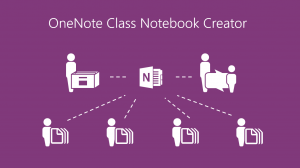 Microsoft is een offensief begonnen in de onderwijsmarkt: was er al Office365 for Education, daarbinnen hebben ze Office365 Class Notebook gelanceerd. De applicatie Onenote speelt daarin een centrale rol.
Microsoft is een offensief begonnen in de onderwijsmarkt: was er al Office365 for Education, daarbinnen hebben ze Office365 Class Notebook gelanceerd. De applicatie Onenote speelt daarin een centrale rol.
Een omgeving die al een heel eind op weg is naar een elo, maar dat zeker nog niet is . Nou suggereert dit dat er een eenduidige definitie bestaat voor elo (elektronische leeromgeving). De hang naar flexibeler onderwijs vraagt een elo met een ‘open’ omgeving. Een omgeving waarin je als school, of als docent, makkelijk diensten/functies van derden zou moeten kunnen inpluggen. Zacht gezegd heeft Microsoft daar nog geen geschiedenis in. De Onenote Class Notebook omgeving kenmerkt zich vooralsnog als een mooie, maar gesloten integratie van alle ingrediënten die in Ofice 365 zitten. helemaal onderaan dit bericht vind je het overzicht van applicaties die momenteel samen Office365 for Education vormen.
Zo heb ik bijvoorbeeld zelf nog geen gradecenter kunnen ontdekken: de centrale plek waarin de beoordeling van toetsen, werkstukken e.d. automatisch terecht komen. Daar kun je op wachten. Dat zou natuurlijk perfect een koppeling kunnen zijn naar Excel Online.
De docent kan voor elke lesgroep een Class Notebook kan inrichten en zal altijd bestaan uit:
- Inhoudsbibliotheek: een onderdeel van het Class Notebook, waarmee docenten cursusmateriaal met studenten kunnen delen. Dit notitieblok is alleen-lezen voor studenten. Je kunt dankzij de eenvoudige integratie met video en audio mooie multimediale lesstof aanbieden.
- Ruimte voor samenwerking: een onderdeel van het Class Notebook waarmee iedereen in de klas items kan delen en organiseren en kan samenwerken
- Voor iedere student een persoonijk Notebook onderdeel: een privénotitieblok dat wordt gedeeld tussen de docent en elke afzonderlijke student. Docenten hebben toegang tot alle studentnotitieblokken, maar studenten kunnen alleen hun eigen notitieblok zien. Docent kan centraal de structuur van deze studentnotitieblokken bepalen.
Eerst maar even een kennismakingsscreencast over Ofiice365 for Education en over Office365 Class Notebook
Interactieve instructiefilmpjes
Hieronder vind je een aantal ‘interactive guides’ , die heel duidelijk een indruk geven hoe e.e.a. werkt.
Deze instructiefilmpjes, en nog vele andere instructiefilmpje, vind je terug op de welkom-pagina van elk Klassennotitieblok dat je gaat maken. Niet alleen filmpjes die interessant zijn voor docenten, ook voor studenten. Uiteraard kun je zelf bepalen welke filmpjes je daadwerkelijk in jouw klassennotitieblok wilt laten staan.
Scenario’s voor docenten
- Georganiseerd werken met OneNote (alleen in het Engels)
- Lesprogramma’s ontwikkelen met OneNote (alleen in het Engels)
- Interactieve lessen maken met OneNote (alleen in het Engels)
- Klassikaal samenwerken met OneNote Class Notebook (alleen in het Engels)
- Samenwerken met OneNote Staff Notebook for Education (alleen in het Engels)
Scenario’s voor studenten
- Handige notities maken met OneNote (alleen in het Engels)
- Sneller huiswerk maken met OneNote (alleen in het Engels)
- OneNote gebruiken om samen te werken met vrienden (alleen in het Engels)
- Samenwerken in de klas met een OneNote-klasnotitieblok (alleen in het Engels)
Mobile
Office 365 biedt uiteraard voor de meeste online applicaties mooie apps aan; zo ook voor Onenote.
Cloud en Lokaal
Voor Office365 hoef je eigenlijk niets meer te hebben dan een webbrowser: alle applicaties worden vanuit de cloud aangeboden. Dus een online Word, een online Excel, een online Onenote Notebook etc.
- Data: Onedrive biedt de mogelijkheid al jouw documenten/data online op te slaan zodat je er overal en altijd bij kunt met de online Office365 applicaties. Die data kun je vervolgens delen met anderen en er aan samenwerken. Helemaal mooi wordt het als je deze online omgeving laat synchroniseren met jouw eigen PC/laptop/tablet/smartphone.
- Applicaties: als onderdeel van een Office365 for Education licentie kunnen de gebruikers gratis alle MS Office pakketten installeren op hun PC/laptop
De combinatie van bovenstaande 2 punten levert een zeer efficiënte manier van werken op. Je werkt gewoon met lokale applicaties en bestanden en de bestanden worden automatisch gesynchroniseerd naar de cloud. Daar kunnen die bestanden gedeeld worden met collega’s en studenten. Als zij ook alles laten synchroniseren zullen dus de door jou gedeelde bestanden automatisch op hun lokale device verschijnen.
Maar zelfs als je deze geavanceerde manier van samenwerken niet instelt (lokaal en gesynchroniseerd) blijft Office 365, volledig online, nog steeds een prachtige manier om onderwijs te ondersteunen en samen te werken.
Wil jij een account?
Wil je eens ervaringen opdoen met deze omgeving of een pilot gaan beginnen en werk je bij de universiteit Leiden? Dan kun je je via de link hieronder bij mij aanmelden voor een account om eens rond te neuzen in Office 365 en Classroom. Hoewel ik nu nog absoluut geen plannen heb om de stekker uit die omgeving te trekken wil ik ook zeker niet garanderen dat deze omgeving voor het leven beschikbaar is voor jou. Ik bied je gewoon de gelegenheid om eens rond te neuzen in al dat moois.
Aanmelden via dit formulier
Animatie Active Learning
Geïnspireerd door Eric Mazur heb ik een animatie van 3 minuten gemaakt over Active Learning. In deze animatie wordt eerst ingegaan hoe je tijdens face2face momenten tudenten kunt activeren in collegezaal, daarna wordt heel kort een 4-tal online diensten beschreven waarmee je studenten online heel goed kunt activeren.
PS. De online tool waarmee je dit soort animaties kunt maken is GoAnomate.
Symbaloo lesplan: eenvoudig digitale online les maken
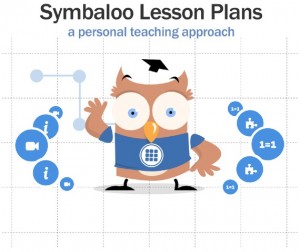 Tot voor kort kende ik Symbaloo als een handig systeem waarmee je favoriete URL’s eenvoudig en overzichtelijk online kon beheren. Via (groepen van-) blokjes kon je snel naar jouw favoriete websites en diensten. Daar is sinds deze week een nieuwe interessante dienst bij gekomen: Lesplannen (=Symbaloo Academy): http://www.symbalooedu.nl/lesplannen/. In de uitwerking lijken ze zicht te richten op PO en VO, maar ik zou me kunnen voorstellen dat je ook voor doelgroep HO online lesarrangementen kunt maken.
Tot voor kort kende ik Symbaloo als een handig systeem waarmee je favoriete URL’s eenvoudig en overzichtelijk online kon beheren. Via (groepen van-) blokjes kon je snel naar jouw favoriete websites en diensten. Daar is sinds deze week een nieuwe interessante dienst bij gekomen: Lesplannen (=Symbaloo Academy): http://www.symbalooedu.nl/lesplannen/. In de uitwerking lijken ze zicht te richten op PO en VO, maar ik zou me kunnen voorstellen dat je ook voor doelgroep HO online lesarrangementen kunt maken.
“Je kunt met de Symbaloo Lesplan bouwer zelf een digitale les maken. Je kunt hiervoor alle denkbare digitale lesstof gebruiken die je maar wilt. Blokje voor blokje maak je een route voor de leerlingen, zodat ze op eigen snelheid kunnen leren. Met de Lesplan bouwer kun je eenvoudig lesstof toevoegen, zoals video’s, artikelen of zelfs vragen. De route kun je bepalen met de pijltjes onderin.”
Je kunt zelf lesplannen maken en eventueel aanbieden op een ‘Marktplaats”, maar je kunt dus ook vanuit de “Marktplaats” lesplannen van ander docenten naar jouw omgeving halen en deze verder aanpassen. Via een link en code kunnen leerlingen het lesplan op eigen tempo en moment doorlopen. Via een dashboard kun je de vorderingen van de leerlingen volgen.
Met de gratis versie kun je al heel mooie lesarrangementen maken, maar via hun site vind je ook nog informatie voor 2 betaalde varianten.
Onderstaande video laat in 4 minuten zien hoe je zo’n lesplan maakt.